Τι θα συμβεί αν Chrome έγραψε: «Η σύνδεσή σας δεν είναι ιδιωτική»
Browsers / / December 19, 2019
Συνήθως, το σφάλμα «Η σύνδεσή σας δεν είναι ιδιωτική» εμφανίζεται στο πρόγραμμα περιήγησης ενσωματωμένο στον κινητήρα, χρώμιο. Δηλαδή, αυτές οι μέθοδοι μπορεί να προσπαθήσει περισσότερο να χρησιμοποιούν όχι μόνο στο Chrome, αλλά στην Όπερα, Vivaldi, «Yandex. Browser "" Amigo "" Σπούτνικ «και κάποιοι άλλοι.
Πώς να εντοπίσει και να εξαλείψει την αιτία
1. Ελέγξτε με το ποια πλευρά το πρόβλημα
Πρώτα απ 'όλα, είναι απαραίτητο να ελέγξετε τη διαθεσιμότητα του χώρου, κατά την είσοδό του σφάλματος που εμφανίζεται. Αυτό θα βεβαιωθείτε ότι το πρόβλημα είναι πραγματικά στο πλευρό σας. Για να το κάνετε αυτό, μπορείτε να προσπαθήσετε να πάτε σε αυτό το σημείο από μια άλλη συσκευή ή μέσω άλλης σύνδεσης.
Μπορείτε επίσης να χρησιμοποιήσετε τις υπηρεσίες του whois-υπηρεσίες (π.χ., 2ip.ru), Επιτρέποντας ελεύθερη για να ελέγξετε τη διαθεσιμότητα της κάθε ιστοσελίδας στη χώρα σας. Εάν ο πόρος έχει αποκλειστεί στη Ρωσία, τότε η πρόσβαση θα πρέπει να καταφύγουν σε χρήση VPN-υπηρεσιών, ή ειδικές επεκτάσεις άλλα μέσα.
2. Διαμορφώστε την ώρα του συστήματος
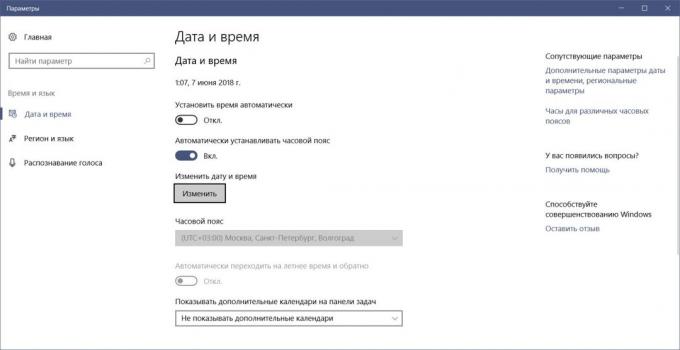
Οι τελευταίες εκδόσεις των σύγχρονων προγράμματα περιήγησης έχουν ήδη μάθει να αναγνωρίζει την αποτυχία του χρόνου συστήματος, ενημερώνοντας τον χρήστη ότι το ρολόι είναι αργή ή σε μια βιασύνη. Παρ 'όλα αυτά, σε περιπτώσεις με μεγάλα υπολογιστές είναι μια σημαντική διαφορά μεταξύ του συστήματος και του πραγματικού χρόνου μπορεί να προκαλέσει κάποιο σφάλμα στην ανασφάλεια της σύνδεσής σας.
Σε αυτήν την περίπτωση, εργασία στηρίζεται το πρόγραμμα περιήγησης σχετικά με την εγκυρότητα του πιστοποιητικού SSL, η οποία μπορεί να θεωρηθεί ως άκυρη τη λάθος στιγμή. Κατά συνέπεια, μέσω HTTPS σύνδεση δεν είναι ιδιωτική, και συνιστάται να απενεργοποιήσετε, προστασία των χρηστών από πιθανούς κινδύνους. Λύση θα ήταν μια προσαρμογή απλό για την ημερομηνία και ώρα στη συσκευή σας.
3. Εξαλείψτε τα προβλήματα στο πρόγραμμα περιήγησης
Πριν αρχίσετε να ψάχνετε για το πρόβλημα στο Chrome, τοποθετήστε ξανά το λειτουργικό σύστημα και το ίδιο το πρόγραμμα περιήγησης στην πιο πρόσφατη έκδοση. Μόνο τότε μπορείτε να προχωρήσετε στο επόμενο βήμα.
Ελέγξτε την επίδραση των επεκτάσεων

Απενεργοποιήστε όλες τις επεκτάσεις, για να δείτε αν το θέμα τους. Πηγαίνετε στο επεκτάσεων στο Chrome, μπορείτε μέσα από το «Περισσότερα εργαλεία» στις ρυθμίσεις. Η απενεργοποίηση γίνεται απλά με την αλλαγή ο διακόπτης εναλλαγής.
Εάν το σφάλμα δεν είναι πλέον να βγει, μπορούμε να βρούμε μόνο τον ένοχο. Με τη σειρά του, τη λειτουργία των εγκατεστημένων επεκτάσεων, και μετά από κάθε ελέγξτε τη διαθεσιμότητα του χώρου προβλήματος.
Καθαρίστε τη μνήμη cache και τα cookies
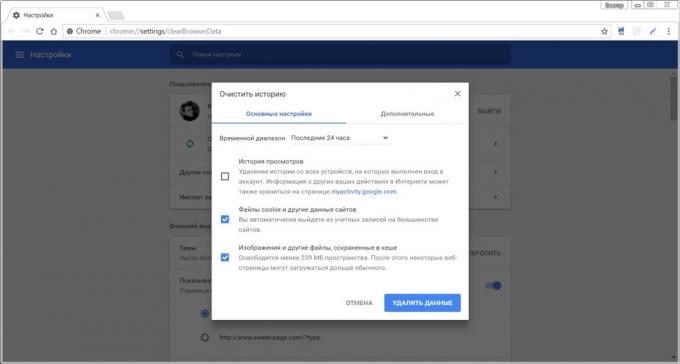
Αν απενεργοποιήσετε τις επεκτάσεις δεν λειτούργησε, θα πρέπει να καθαρίσετε κρυφή μνήμη και κουλουράκι πρόγραμμα περιήγησης. Μπορείτε να χρησιμοποιήσετε το συνδυασμό Ctrl + Shift + Del, καλώντας τα μενού μνήμη cache και τα προσωρινά αρχεία, ή να πάτε με την ίδια επιλογή μέσα από τις ρυθμίσεις.
Για να το κάνετε αυτό στο Chrome στο drop-down μενού στα δεξιά θα πρέπει να πάτε στα «Προηγμένα εργαλεία» και κάντε κλικ στο «Διαγραφή δεδομένων περιήγησης». Στο παράθυρο που ανοίγει, επιλέξτε «ένα αρχεία cookie και άλλων δεδομένων ιστότοπου» και «Εικόνες και άλλα αρχεία που είναι αποθηκευμένα στη μνήμη cache.» Διαγράψτε τα δεδομένα.
Επαναφορά των ρυθμίσεων του προγράμματος περιήγησης
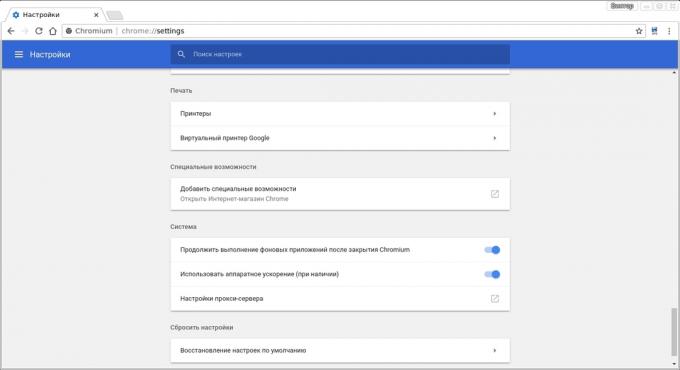
Επίσης, βοήθεια μπορεί απλά να επαναφέρετε τις ρυθμίσεις του προγράμματος περιήγησης σας με το πρότυπο. Στην επιφάνεια εργασίας Chrome μπορείτε να το κάνετε αυτό με τις προηγμένες ρυθμίσεις πηγαίνοντας στο κάτω μέρος της σελίδας «Restore Default Settings».
εγκαταστήστε ξανά το πρόγραμμα περιήγησης
Επανεγκατάσταση ένα πρόγραμμα περιήγησης στο web με προηγούμενη αφαίρεση της παλαιάς μορφής μπορεί να λύσει το πρόβλημα. Όχι για να ξεκινήσει από το μηδέν, μην ξεχάσετε να εξαγάγετε επιθυμητό σελίδες σε καρτέλες.
4. Ελέγξτε την επίδραση του anti-virus ή firewall
Ορισμένα λογισμικό προστασίας από ιούς και τα τείχη προστασίας έχουν ενσωματωμένη προστασία των συνδέσεων του δικτύου μέσω HTTPS. Μπορεί να παρεμβαίνει με τις ταυτόσημες λειτουργίες του προγράμματος περιήγησης, και ως αποτέλεσμα υπάρχει ένα σφάλμα. Για να ελεγχθεί η επίδραση των προγραμμάτων αυτών απλά αποσυνδέστε τους και να προσπαθήσουν να ανοίξει εκ νέου την πληγείσα τοποθεσία Web. Αν αυτή είναι επιτυχής, τότε ήδη στο λογισμικό anti-virus, μπορείτε να κάνετε την επιθυμητή θέση στον κατάλογο των εξαιρέσεων.
Απενεργοποίηση ή να περιορίσει τη δραστηριότητα του anti-virus για ένα site που αξίζει μόνο όταν είστε απολύτως σίγουροι ότι δεν υπάρχουν κίνδυνοι.
Τι θα συμβεί αν οι επιμένει αιτία
Εάν καμία από αυτές τις λύσεις να λύσει το πρόβλημα δεν είχε βοήθεια, μεταβείτε στην ιστοσελίδα του δυνατού, να περπατήσει μέσω του μηνύματος της απροστάτευτη σύνδεσης. Για να το κάνετε αυτό, ένα παράθυρο σφάλματος να κάνετε κλικ στο «Advanced» και στη συνέχεια «Πηγαίνετε στην ιστοσελίδα (μη ασφαλείς),» εάν υπάρχει τέτοια σύνδεση.
Χρησιμοποιήστε αυτή την περιοδεία συνιστάται μόνο σε εκείνες τις περιοχές, όπου δεν θέλετε να εισάγετε οποιαδήποτε προσωπικά δεδομένα και ακόμα περισσότερο να κάνουν online πληρωμές. Να θυμάστε ότι οι πόροι αυτοί μπορεί να μην είναι ασφαλές.
Δείτε επίσης:
- 10 επεκτάσεις για «Yandex. Browser», το οποίο θα είναι χρήσιμο για όλους →
- Τι θα συμβεί αν το πρόγραμμα περιήγησης επιβραδύνει →
- 4 παρατάσεις για να ακούτε podcasts στο πρόγραμμα περιήγησης →



